Быстро и легко удалите фон с изображения с помощью Canva

В феврале 2021 года Canva приобрела компанию Kaleido, создателя двух популярных инструментов для удаления фона: remove.bg и Unscreen. Вскоре после этого собственный инструмент удаления фона от Canva впервые стал доступен пользователям Canva Pro и Canva Enterprise. Мы собираемся показать вам, как им пользоваться
Как удалить фон изображения с помощью Canva
Используйте все возможности Canva, удаляя фон с фотографии или даже удаляя фон с логотипов. Выполните следующие действия:
- Начните с загрузки выбранного изображения в Canva или выберите его из библиотеки изображений.
- Как только фотография появится на странице дизайна, выделите ее и найдите кнопку Редактировать изображение на панели инструментов выше. Теперь вы сможете увидеть инструмент ‘Удаление фона’ на панели редактирования слева.

- Выберите инструмент BG Remover. Теперь Canva начнет удалять фон с выбранной фотографии. Это может занять пару секунд, в зависимости от скорости вашего интернет-соединения.

- После завершения редактирования вы можете внести любые дальнейшие изменения через левую панель.
- Если редактор пропустил какое-то место, вы можете выбрать кисть Стереть , чтобы удалить больше фона. Если Canva удалила большую часть фотографии, чем вам хотелось бы, выберите кисть Восстановить , чтобы эти части появились снова.

- Если выбрать S как исходное изображение , то во время редактирования исходный фон будет виден за изображением. Это может помочь вам улучшить конечный результат.

- Когда вы будете удовлетворены результатом, выберите Применить , чтобы сохранить изменения. Если вас не устраивает внешний вид, выберите Отмена , и ваше изображение вернется в исходное состояние.
Нужно ли платить за инструмент Canva для удаления фона?
На момент написания статьи инструмент Canva Background Remover доступен только для пользователей Canva Pro и Canva Enterprise. Пользователи Canva Free по-прежнему будут видеть инструмент Background Remover в меню редактирования изображений, но получат только несколько бесплатных попыток, прежде чем им будет предложено перейти на аккаунт Canva Pro
Удаление фона изображений с помощью Canva
Всего за пару кликов вы можете удалить фон с любого изображения на Canva. Это очень удобно, если вы используете Canva для создания изображений продуктов или если вам нужно убрать ненужный фон с логотипа. Просто выполните описанные выше действия, и все будет готово!







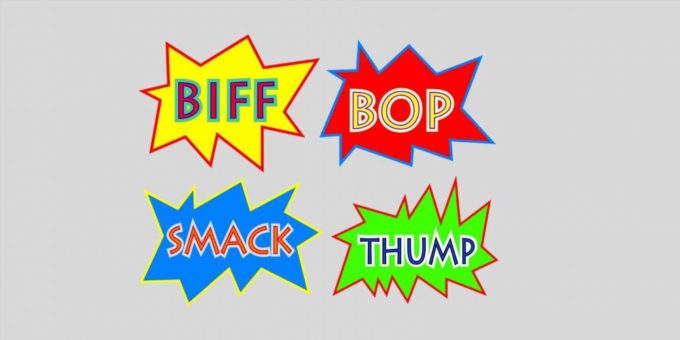



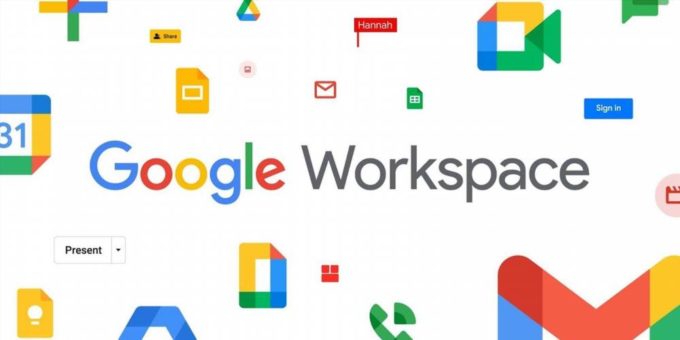
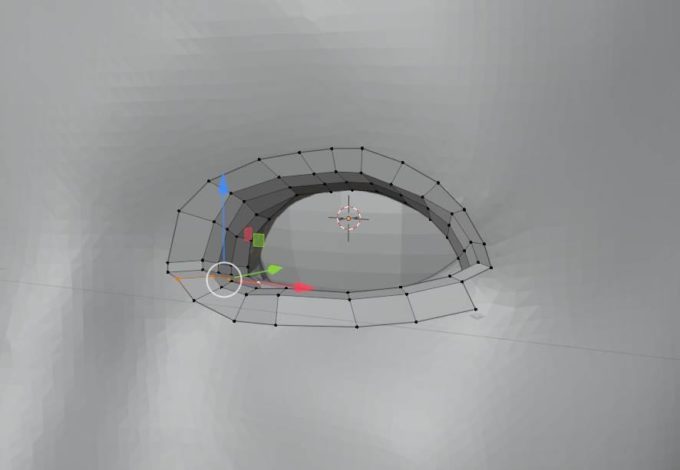
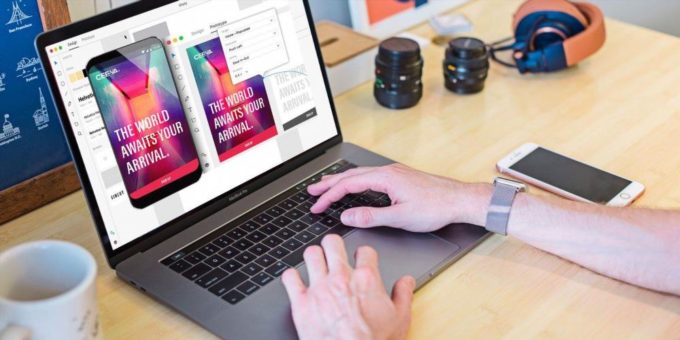
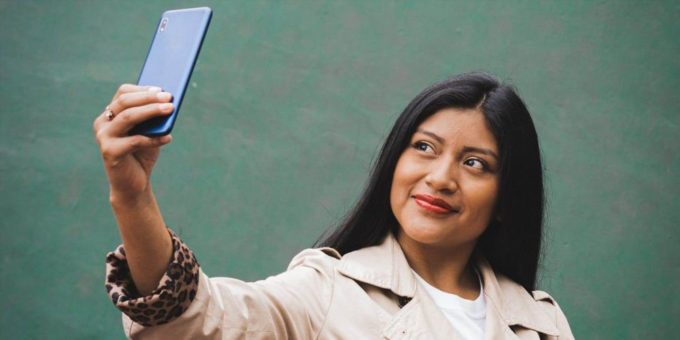
Комментировать